Registrace příchozího dokumentu je fixací skutečnosti o přijetí dokumentu v organizaci. Ať už se jedná o tištěný dokument nebo elektronický dokument, je třeba mu přiřadit registrační kód a poznámku o jeho přijetí v registračních formulářích. To je nezbytné pro kontrolu provádění dokumentace a pro usnadnění hledání potřebných informací.
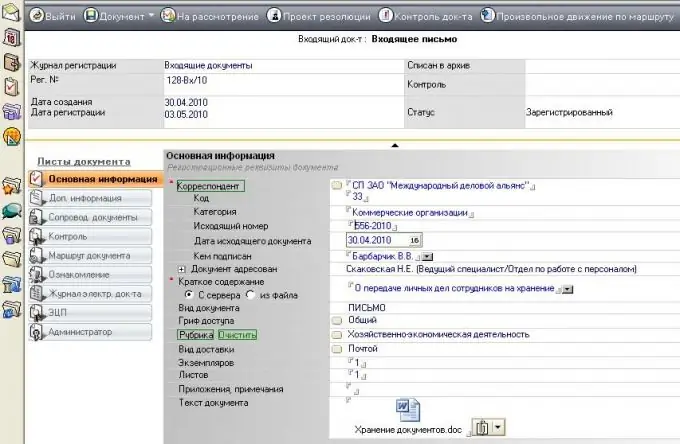
Nezbytné
- - počítač s přístupem na internet;
- - prohlížeč.
Instrukce
Krok 1
Spusťte program „SB Příchozí dokumenty“a zaregistrujte příchozí dokument. Dokument přidáte kliknutím na tlačítko „Přidat“. Vyberte příkaz „Nový dokument“, přiřaďte kartě sériové číslo. Vyplňte pole „V jehož jménu“, ve výchozím nastavení se jedná o ředitele organizace. Pokud je příjemce dokumentu jiný, klikněte na tlačítko napravo od pole a přidejte do adresáře další prvek, například zástupce ředitele. Vyberte téma dokumentu, nejprve ho přidejte do adresáře. Klikněte na černou šipku, do prázdného řádku zadejte předmět dokumentu. Klikněte na tlačítko „Zavřít“a poté v poli vyberte zadaný předmět.
Krok 2
Přiřaďte dokumentu dokument, který doplní registrační rejstřík, poté nastavte datum přijetí dokumentu, musí být uveden na příchozí dokument, poté přiděleno číslo příchozího dokumentu, musí být také uvedeno na samotném dokumentu. Dále přeneste datum a číslo z příchozího dokumentu. Registrace příchozího dokumentu od jednotlivce je možná, klikněte na tlačítko „Jednotlivec“a zadejte údaje o něm.
Krok 3
Chcete-li zaregistrovat příchozí dokument, vyplňte pole „Od“. Klikněte na černou šipku a přidejte odesílatele do adresáře, nebo vyberte stávajícího v tomto poli. Dále vyplňte pole „Stručný popis a řešení“. Zde zadejte podstatu dokumentu a rozlišení hlavy (co je třeba udělat, v jakém časovém rámci). Vyplňte pole „Komu je zaslán“, usnadní to další kontrolu nad provedením dokumentu. Vyplňte tyto informace z rozhodnutí manažera. Vyplňte pole Podepsaný tím, že nejprve přidáte úředníka do příslušného adresáře. V příslušném poli vyberte datum splatnosti. To vám umožní programu připomenout blížící se termín pro provedení dokumentu. Vyplňte datum splatnosti dokumentu. Nahrajte dokument do systému kliknutím na tlačítko „Procházet“. Kliknutím na tlačítko „Uložit“dokončíte registraci příchozího dokumentu.
Krok 4
Spusťte alternativní program pro registraci příchozího dokumentu. Programy pro správu elektronických dokumentů naznačují podobnou posloupnost akcí s registrací příchozích dokumentů. Používejte programy jako „Office Work“, „Euphrates“, „Business“.






